Cómo ocultar programas de la lista de desinstalación del Panel de Control

Raro es el día que no instalamos alguna aplicación nueva en nuestro ordenador, y es que las necesidades con las que nos podemos encontrar a diario, hacen que busquemos programas que nos puedan echar una mano en el día a día.
Cada vez que procedemos con la instalación de un nuevo programa, éste nos aparecerá en el menú inicio, como acceso directo en el escritorio, si así lo queremos, y también tendremos acceso a él desde la ruta de instalación que elijamos durante el proceso.
Además, el sistema operativo de Microsoft de manera automática incluye este programa en el listado de programas instalados en el equipo del Panel de Control.
Un listado al que debemos acceder cuando queremos desinstalar algún programa, ya que desde ahí tenemos acceso al listado completo y con sólo pulsar sobre la opción Desinstalar, automáticamente se lanzará el proceso que lo elimina de nuestro PC.
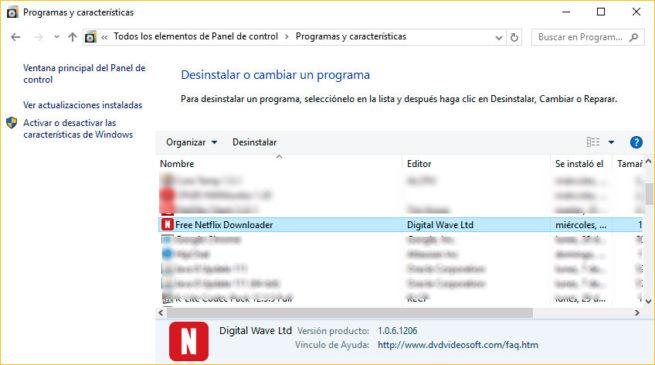
Sin embargo, cuando compartimos nuestro ordenador con otras personas, seguro que en más de una ocasión alguno de los usuarios ha ido a desinstalar algún programa ha pinchado justo en el anterior o siguiente sin darse cuenta y ha eliminado el que no quería.
Algo que sin duda, no va a ser una grata sorpresa para el usuario que hace uso de la aplicación que se acaba de desinstalar.
Para que esto no ocurra, vamos a mostrar a continuación cómo podemos ocultar ciertos programas de la lista de aplicaciones instaladas en el PC del Panel de Control para evitar esto o simplemente para evitar que otros usuarios sepan que hacemos uso de determinado software.
Para ello, vamos a utilizar una herramienta gratuita llamada Hide Programs, que además de ocultar programas de este listado, lo hará también del menú Inicio. Sin embargo, seguirán visibles desde su ubicación.
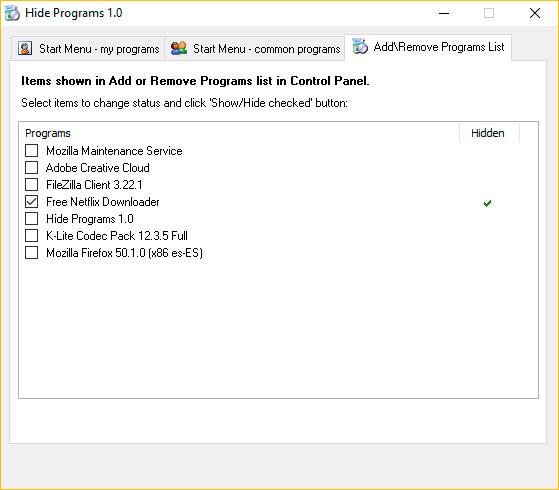
Hide Programs es muy fácil de utilizar, ya que cuenta con una interfaz muy sencilla. Para comenzar a utilizar el programa, debemos descargarlo e instalarlo en el equipo para posteriormente lanzarlo con permisos de administrador.
A continuación, desde su interfaz, vamos a la pestaña Add\Remove Programs List y allí sólo tenemos que marcar aquellos programas que queremos que no estén visibles en la lista de programas para su desinstalación del Panel de Control.
Una vez marcados, pulsamos sobre el botón Hide Checked, lo que les hará cambiar de estado y a continuación ya podemos comprobar que no aparecen en el listado de aplicaciones del menú Inicio, si también los hemos marcado en la pestaña correspondiente, ni el listado de programas para desinstalar del Panel de Control de Windows.
Comentarios
Publicar un comentario